บทความนี้จะมาแนะนำมือใหม่กำลังหัดใช้ iPhone เกี่ยวกับวิธีทดสอบการบันทึกเสียงในมือถือเบื้องต้น ไม่ว่าจะใช้รุ่นใดก็ตาม โดยจะเป็นการบันทึกเสียงผ่านไมค์ในตัวเครื่อง ไมค์ติดหูฟัง และใช้แอปช่วยบันทึกเสียงช่วยปรับแต่งเสียง เพื่อให้รู้ว่า คุณภาพเสียงที่ iPhone ทำได้อยู่ในระดับใด เพื่อจะได้เลือกซื้อไมค์ให้เหมาะสม ไม่เสียเวลา เสียเงินเปล่า
ไมค์สำหรับมือถือ iPhone จะแยกเป็น 2 แบบ คือ
1. ไมค์ใช้แจ็ค 3.5 mm. ซึ่งจะใช้ได้กับ iPhone รุ่นเก่า เช่น iPhone 4, 5, 6, 6s และ 6s Plus ไมค์ดีๆ ที่สามารถใช้งานได้ และ บันทึกเสียงออกมาได้ดี อย่าง BOYA By M1 ราคาประมาณ 200 กว่าบาท ก็ใช้ได้แล้ว และจากที่ได้ลองทดสอบการบันทึกเสียงก็ให้ เสียงที่ดี หากใครคิดจะหาซื้อ iPhone รุ่นเก่าเหล่านี้มาใช้ หรือได้มาในครอบครอง ต้องการใช้บันทึกเสียง ถ่ายวิดีโอ ก็เลือกไมค์ เหล่านี้มาใช้ได้เลยไม่ผิดหวังแน่นอน

2. ไมค์ใช้ช่องต่อแบบ Lightning เช่น iPhone 7, 8, X, 11, 12 และ 13 ไมค์แบบนี้จะมีราคาสูงกว่า และยังมีตัวเลือกด้วยการใช้ ตัวแปลง เพื่อใช้กับไมค์ที่ใช้แจ็ค 3.5 mm. ซึ่งตัวแปลงนี้ก็มีราคาแพงเช่นกัน ดังนั้นการตัดสินใจเลือกซื้อไมค์สำหรับ iPhone กลุ่มนี้ จึงต้องศึกษาข้อมูลให้รอบด้าน เพื่อจะได้เลือกให้ดีที่สุด ไม่เสียเวลา เสียเงินโดยใช่เหตุ เพราะไมค์ที่ใช้งานจริงได้ แต่ละตัวก็มีราคา สูงทั้งนั้น

วิธีทดสอบการบันทึกเสียงใน iPhone เบื้องต้น
วิธีทดสอบการบันทึกเสียงมีประโยชน์สำหรับมือใหม่ เพื่อจะได้รู้ว่า ขีดความสามารถในการบันทึกเสียง คุณภาพเสียงที่ได้จาก มือถือ iPhone อยู่ระดับใด และสามารถนำเสียงที่ได้ไปปรับแต่งได้มากน้อยแค่ไหน และทำอย่างไรได้บ้าง เมื่อรู้วิธีทดสอบก็น่าจะ ช่วยให้ง่ายต่อการเลือกใช้ไมค์ เพื่อให้ได้คุณภาพเสียงตามที่ตัวเองต้องการ วิธีนี้ย่อมจะดีกว่า การซื้อไมค์มาทดลองใช้ เพราะหากใช้ งานไม่ได้ จะเสียเงินเปล่า

พร้อมแล้วเราก็ไปเริ่มการทดสอบการบันทึกเสียงกันเลย!
ทดสอบด้วยแอปบันทึกเสียงในเครื่อง
1. ในมือถือ iPhone จะมีแอปบันทึกเสียง ที่มากับเครื่อง ให้แตะไอคอนกลุ่มแอป ยูทิลิตี้ แล้วแตะเลือกแอป เสียงบันทึก
2. แตะปุ่ม บันทึกเสียง พร้อมกับบันทึกเสียงแบบต่างๆ เสียงพูด เล่นกีตาร์ ร้องเพลง หรือใช้เสียงจากหลายแหล่ง เพื่อให้รู้ว่า ไมค์ ของเครื่อง และแอปในเครื่องตัวนี้เหมาะสำหรับการบันทึกเสียงแบบใด
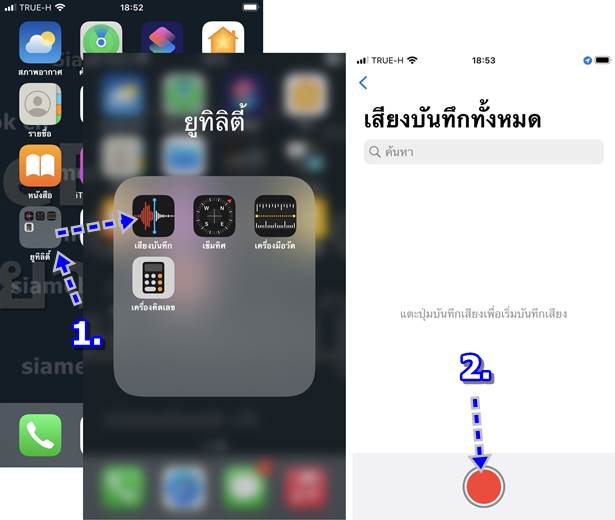
3. บันทึกเสียงเสร็จแล้ว ให้แตะหยุดบันทึกเสียง
4. แตะเพื่อฟังเสียง เพื่อดูว่าคุณภาพเสียงที่ได้เป็นอย่างไรบ้าง
5. แตะไอคอน ปรับปรุงเสียง
6. แตะเลื่อนเปิดเพื่อปรับแต่งเสียงให้ดียิ่งขึ้น
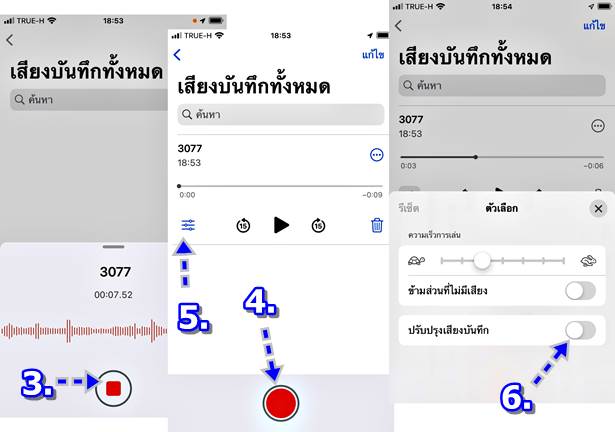
7. ต่อไปก็ให้ต่อหูฟังที่แถมมากับ iPhone แล้วลองบันทึกเสียงด้วยวิธีเดียวกัน เพื่อจะได้เปรียบเทียบเสียงที่ได้ ว่าแบบใดดีกว่ากัน
ผลการทดสอบบันทึกเสียง
หลังจากได้ทดสอบบันทึกเสียง สิ่งที่จะต้องรู้เกี่ยวกับคุณภาพเสียงที่ได้ มีดังนี้
1. คุณภาพเสียงเป็นอย่างไร มีเสียง ซาวว ซือออ เสียง จี่ เสียงรบกวนหรือไม่ สำหรับมือถือ iPhone เครื่องนี้ผู้เขียนซื้อมือสองจาก เน็ต และ น่าจะเป็นเครื่องประกอบใหม่ ไม่ใช่เ ครื่องแท้ เพราะจากที่เคยทดสอบรุ่นเก่ากว่านี้ 6s และ รุ่นใหม่กว่านี้ จะให้เสียงที่ดี กว่านี้ เสียงซ่าน้อยมาก แต่นี่เสียง ซ่า ดังเกินไป สำหรับการใช้ไมค์ในตัวเครื่อง
2. การใช้กับไมค์ติดหูฟัง เสียงแย่ไปเลย ใช้จริงไม่ได้ แต่.... อย่าเพิ่งตัดสิน ไปทดสอบด้วยแอปอื่นบ้าง

ทดสอบบันทึกเสียงด้วยแอป Dolby On
การทดสอบด้วยแอปนี้ให้ทดสอบเหมือนกัน วิธีแรก บันทึกเสียงโดยใช้ไมค์ในตัวเครื่อง และวิธีที่สอง เสียบหูฟัง บันทึกเสียงด้วย ไมค์ติดหูฟัง
1. ติดตั้งแอป Dolby On แล้วเปิดใช้งาน
2. บันทึกเสียงครั้งแรกโดยใช้ไมค์ในตัว iPhone
3. บันทึกเสียงครั้งที่ 2 โดยใช้ไมค์ติดหูฟังที่แถมมากับเครื่อง
4. ถ่ายวิดีโอโดยใช้ไมค์ในตัวเครื่อง
5. ถ่ายวิดีโอโดยใช้ไมค์ติดหูฟัง
6. ขณะบันทึกเสียงหรือถ่ายวิดีโอ ให้เคลื่อนไมค์ หรือ วางไมค์ในตำแหน่งต่างๆ เพื่อดูว่า ไมค์มีความสามารถในการรับเสียงได้ดีที่ จุดใด ห่างจากตัวเราเท่าไร เช่น
- แขวนหูฟังไว้เหนือศรีษะ
- ยืนห่างจาก 50 ซม. หรือ 1 เมตร หรือมากกว่านั้น
- ขยับมือถือห่างออกจากตัว ตั้งกล้องถ่ายตัวเอง

ทดสองปรับแต่งเสียงด้วยแอป Dolby On
1. วิธีปรับแต่งเสียง หรือ วิดีโอที่บันทึกไว้ ให้แตะเลือกไฟล์ที่ต้องการ
2. แตะ Tools
3. แตะเลือกคำสั่งปรับแต่งเสียงได้ตามต้องการ เช่น
- Style เป็นเสียงสำเร็จรูปแบบต่างๆ
- Noise Reduction ลดเสียงรบกวน เสียง ซาาาาา ซืออออ เสียง จี เบา
- Tone เพิ่มเสียง แหลม เสียง ทุ้ม
- Boast ปรับเสียงให้เบา หรือ ดังมากขึ้น
- Trim ตัดเสียง หรือ วิดีโอ เอาเฉพาะเสียงที่ต้องการเท่านั้น
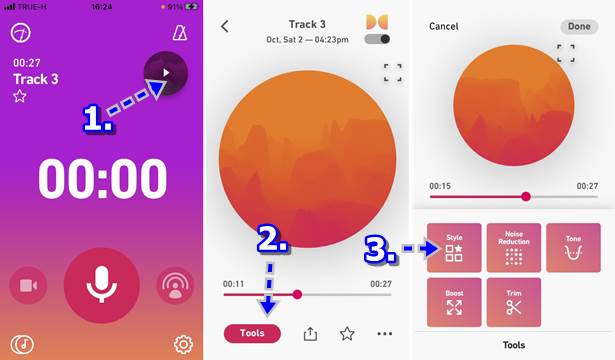
ผลการทดสอบบันทึกเสียงผ่านแอป Dolby On
สำหรับ iPhone 7 มือสอง ซื้อจากเน็ตเครื่องนี้ ผลที่ได้ คุณภาพเสียงดีพอๆ กัน ให้พิจารณาด้านต่างๆ ต่อไปนี้
1. การบันทึกเสียงอย่างเดียวในระยะใกล้ๆ ประมาณ 50 เซนติเมตร คุณภาพเสียงที่ได้เป็นอย่างไร ดีพอให้สามารถนำไปใช้งานได้ หรือไม่ โดยเฉพาะหลังจากได้ปรับแต่งเสียงด้วยแอป Dolby On แล้ว
2. การบันทึกเสียงผ่านไมค์ติดหูฟัง แล้วลองตั้งมือถือถ่ายตัวเอง วางไว้ห่างตัว ประมาณเกือบๆ 2 เมตร เพื่อดูว่าเสียงเป็นอย่างไรบ้าง ซึ่งมือถือเครื่องนี้ หลังการทดสอบการถ่ายวิดีโอ ถ่ายตัวเอง เหมือนการนั่งรีวิวสินค้า ขายของ คุณภาพเสียงก็ดีพอให้นำไปใช้งานได้ โดยใช้แค่ไมค์ติดหูฟัง แต่อาศัยการปรับแต่งเสียงด้วยแอป Dolby on ให้เสียงดีขึ้น
สรุป
การทดสอบบันทึกเสียงง่ายๆ ด้วยวิธีนี้ ก็น่าจะช่วยให้มือใหม่กำลังหัดใช้ iPhone รู้ว่า คุณภาพเสียงและขีดความสามารถในการ บันทึกเสียงเบื้องต้นเป็นอย่างไร ดีพอหรือไม่ หากต้องการคุณภาพที่ดีกว่านี้ น่าจะใช้ไมค์แบบใด เป็นต้น ซึ่งก็น่าจะช่วยลดความผิด พลาด ไม่ต้องซื้อไมค์และอุปกรณ์ต่อพ่วงหลายแบบ หลายตัว มาทดลองให้เสียเงินเปล่า เพราะอุปกรณ์เสริมสำหรับ iPhone นั้นจะมี ราคาค่อนข้างสูง


